- At møde WoW-fejl 51900319 er ikke en god oplevelse, men denne vejledning hjælper dig med at løse det.
- For at begynde at ordne det, prøv at reducere spillets forgrunds-FPS og følg derefter de næste trin.
- Tjek vores omfattende Blizzard Fix Hub for mere nyttige vejledninger, der dækker dette emne.
- For flere spilproblemer rettelser til en række titler, bogmærke vores omfattende Afsnit til fejlfinding af spil.

Denne software reparerer almindelige computerfejl, beskytter dig mod filtab, malware, hardwarefejl og optimerer din pc til maksimal ydelse. Løs pc-problemer og fjern vira nu i 3 nemme trin:
- Download Restoro pc-reparationsværktøj der kommer med patenterede teknologier (patent tilgængelig her).
- Klik på Start scanning for at finde Windows-problemer, der kan forårsage pc-problemer.
- Klik på Reparer alt for at løse problemer, der påvirker din computers sikkerhed og ydeevne
- Restoro er blevet downloadet af 0 læsere denne måned.
WoW Fejl 51900319 er en fejl, der opstår for World of Warcraft. Det er en forbindelsesfejl, der kan opstå, når spillere spiller World of Warcraft. Fejlmeddelelsen siger:
Du er blevet afbrudt fra serveren. Fejlkode: WOW51900319
Så spillerne bliver afbrudt fra World of Warcraft server, når WoW-fejl 51900319 opstår. Har du brug for at rette den fejl? I så fald skal du tjekke nogle af disse potentielle opløsninger for det.
Hvordan kan jeg rette WoW-fejlen 51900319?
1. Nulstil din router
- Prøv først at nulstille din router for at rydde dens data. For at gøre det skal du lukke din stationære eller bærbare computer.
- Sluk for din internet router.
- Frakobl routeren, og vent et par minutter.
- Tilslut derefter routeren igen.
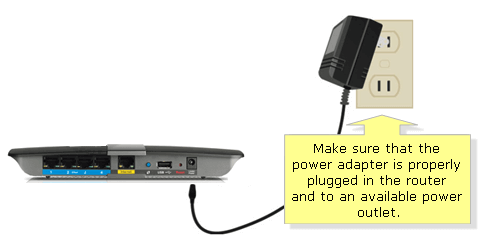
- Tænd routeren.
- Genstart din stationære eller bærbare computer, og åbn World of Warcraft igen.
2. Skyl DNS
- Blizzard anbefaler at skylle DNS for at løse World of Warcraft forbindelsesproblemer, såsom WoW-fejl 51900319. For at gøre det skal du klikke på Skriv her for at søge proceslinjeknap i Windows 10.
- Indgang Kommandoprompt at søge efter det.
- Højreklik på kommandoprompt, og vælg Kør som administrator genvejsmenuindstilling.
- Gå derefter ind ipconfig / flushdns i kommandoprompten.
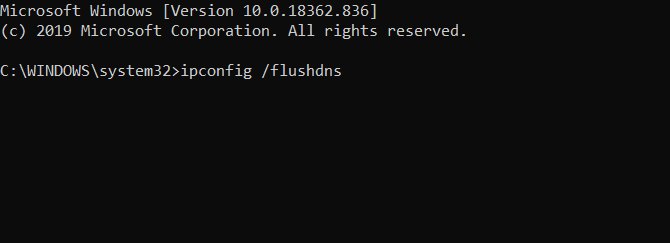
- Tryk på Enter-tasten for at starte kommandoen.
3. Skift til Google DNS
- Skift til Google DNS løser muligvis WoW-fejl 51900319 for nogle spillere. Indtast nøgleordet netværk i Windows 'søgefelt.
- Vælg Se netværksforbindelser for at åbne applet til kontrolpanelet til netværksforbindelser.
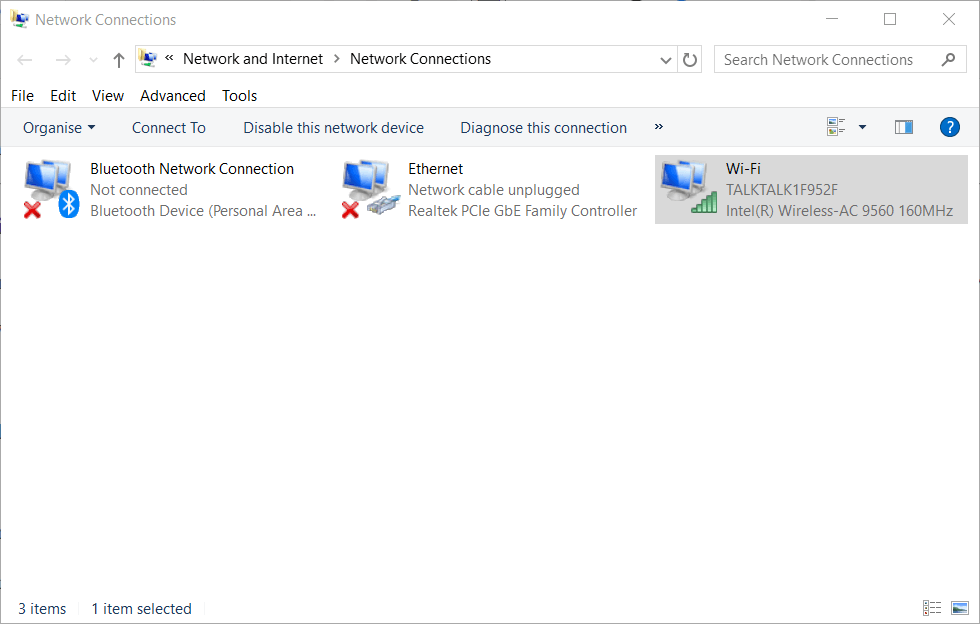
- Højreklik på din netforbindelse, og vælg Ejendomme mulighed for det.
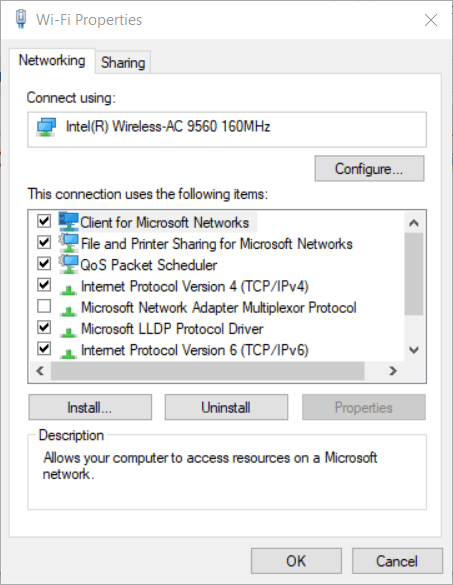
- Vælg Internetprotokol version 4 på fanen Netværk.
- Klik på Ejendomme mulighed.
- Vælg Brug følgende DNS-serveradresser mulighed.
- Gå ind 8.8.8.8 Foretrukken DNS-serverboks.
- Gå ind 8.8.4.4 i feltet Alternative DNS-server som i øjebliksbillede direkte nedenfor.
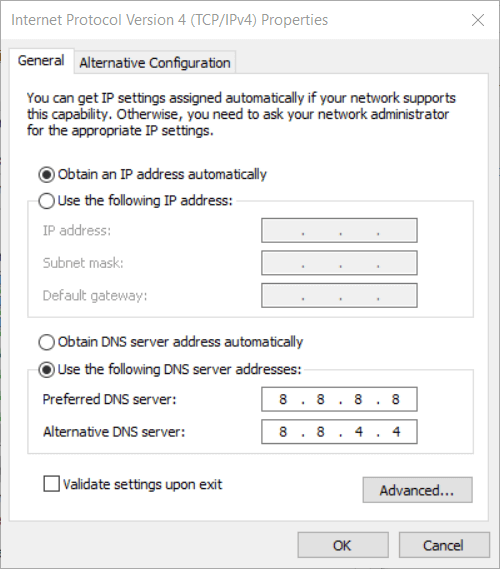
- Klik på Okay knappen for at afslutte.
4. Fjern markeringen af indstillingen Optimer netværk til hastighed
- Nogle World of Warcraft-spillere har bekræftet, at de fravælger Optimer netværk til hastighed mulighed kan rette WoW-fejl 51900319. For at fravælge denne mulighed skal du trykke på Esc i World of Warcraft for at åbne Game Menu.
- Klik på System knap.
- Vælg Netværk til venstre for vinduet.
- Fravælg markeringen Optimer netværk til hastighed afkrydsningsfelt.
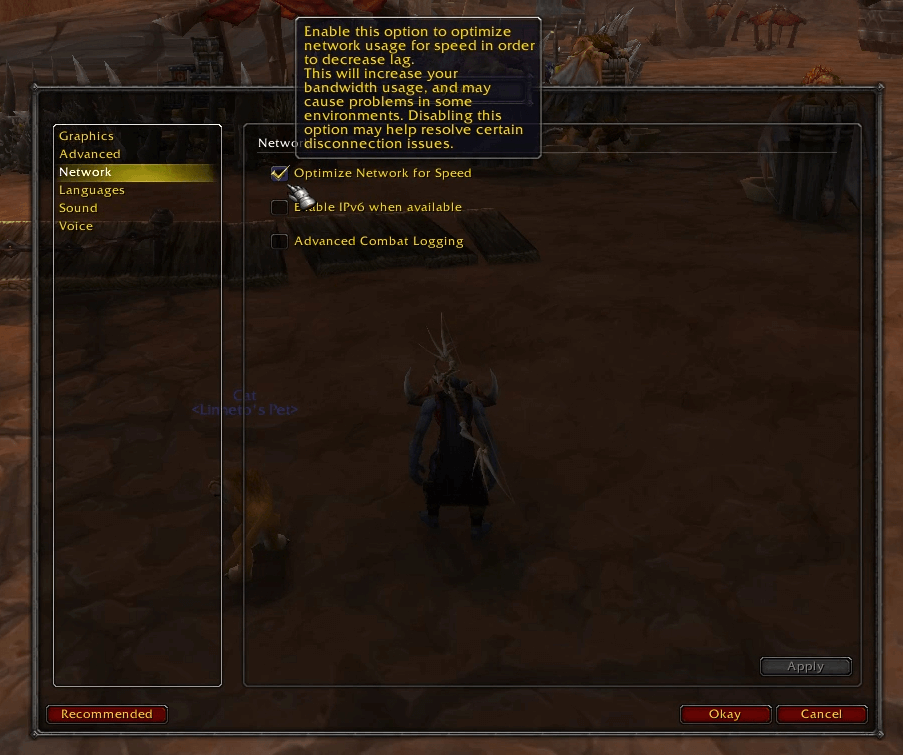
- Vælg ansøge mulighed.
- Klik på okay knap.
5. Deaktiver VPN'er
- Forbindelsesfejl kan opstå, når spillere spiller World of Warcraft med VPN-forbindelser. For at deaktivere en VPN skal du indtaste netværk i Windows-søgefeltet.
- Klik på Se netværksforbindelser for at åbne netværksforbindelser i Kontrolpanel.
- Højreklik på din VPN-forbindelse, og vælg Deaktiver.
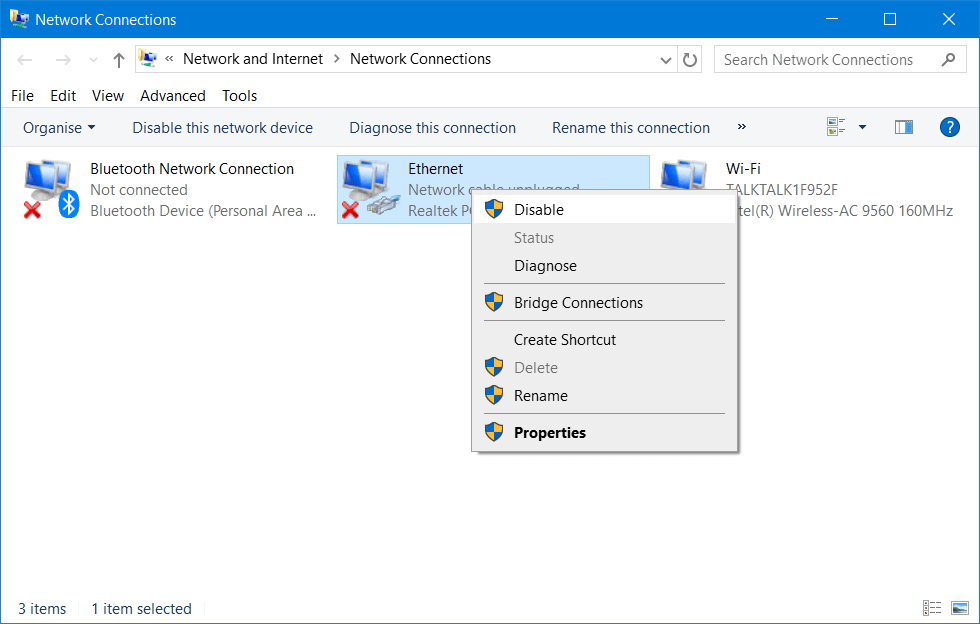
- Spil derefter World of Warcraft med din ikke-VPN-forbindelse.
6. Deaktiver IPv6
- Prøv at deaktivere IPv6-protokollen, som ikke er nødvendig til ældre spil. Åben Netværksforbindelser i Kontrolpanel.
- Højreklik på din aktive forbindelse, og vælg Ejendomme.
- Fravælg markeringen Internetprotokol version 6 afkrydsningsfelt.

- Vælg Okay mulighed.
7. Sænk baggrunds-FPS
- En anden bekræftet løsning til WoW Error 51900319 er at reducere spillets baggrunds-FPS. Åbn World of Warcraft-menuen med Esc-tasten.
- Klik på System for at åbne flere muligheder.
- Klik på fanen Avanceret.
- Marker afkrydsningsfeltet for Maks. Baggrund FPS skyderen.
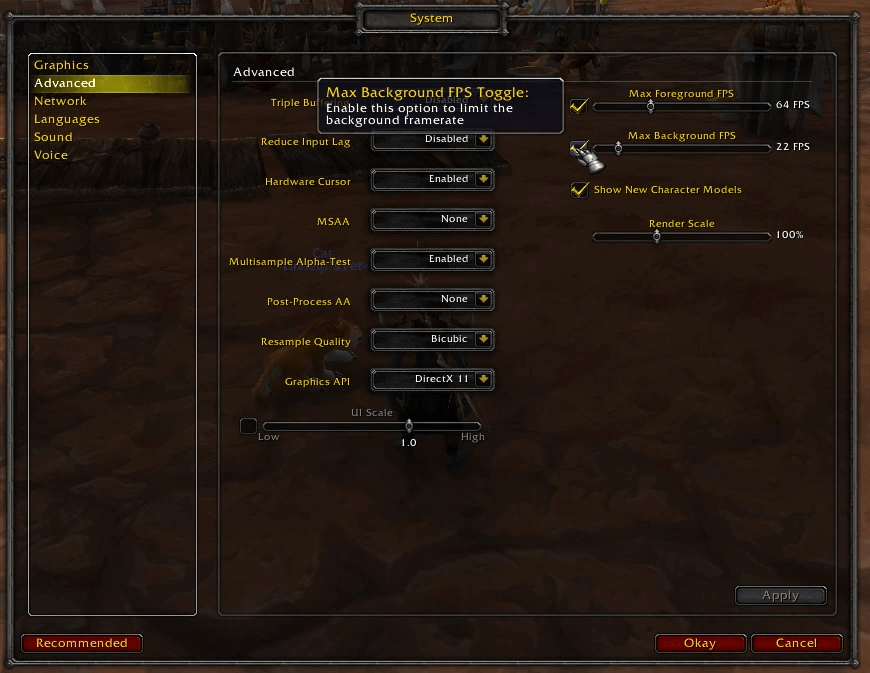
- Reducer baggrunds-FPS til en lavere værdi med skyderen.
- Glem ikke at klikke ansøge.
- Klik på okay At forlade.
Der er en ret god chance for, at ovenstående opløsninger løser WoW-fejl 51900319 for de fleste World of Warcraft-spillere. De, der har brug for yderligere potentielle rettelser til WoW Error 51900319, kan sende en supportbillet fra Blizzards supportside.
 Har du stadig problemer?Løs dem med dette værktøj:
Har du stadig problemer?Løs dem med dette værktøj:
- Download dette pc-reparationsværktøj klassificeret Great på TrustPilot.com (download starter på denne side).
- Klik på Start scanning for at finde Windows-problemer, der kan forårsage pc-problemer.
- Klik på Reparer alt for at løse problemer med patenterede teknologier (Eksklusiv rabat for vores læsere).
Restoro er blevet downloadet af 0 læsere denne måned.
Ofte stillede spørgsmål
Hvis du ser fejlkoden blz51901016, betyder det, at din enhed enten ikke er kraftig nok til at køre spillet, eller at din internetforbindelse mangler den krævede hastighed. Se på dette komplet liste over routere bygget til hastighed.
Wow51900319 er en fejl, der skyldes, at dit spil mister forbindelse til WoW-serverne. For information om, hvordan du løser det, bør denne vejledning vise sig nyttig.
For at forbedre forsinkelsen på WoW skal du lukke alle kørende applikationer, der muligvis bruger internettet, og ændre spillets grafiske indstillinger.


